Tworzenie podziałów własnych: Różnice pomiędzy wersjami
Utworzono nową stronę "Podziały własne służą do definiowania podziałów innych niż np producenci, kategorie itp., kótre użytkownik może wykorzystać później wg własnych potrzeb...." |
Nie podano opisu zmian |
||
| Linia 1: | Linia 1: | ||
Podziały własne służą do definiowania podziałów innych niż np producenci, kategorie itp., kótre użytkownik może wykorzystać później wg własnych potrzeb. | Podziały własne służą do definiowania podziałów innych niż np producenci, kategorie itp., kótre użytkownik może wykorzystać później wg własnych potrzeb. | ||
Aby stworzyć nowy podział wybieramy z menu głównego Katalogi -> Podziały -> Podział własny: | Aby stworzyć nowy podział wybieramy z menu głównego ''Katalogi -> Podziały -> Podział własny:'' | ||
<br /> | |||
[[Plik:Screenshot 20190404 090153.png|brak|mały|496x496px]] | |||
System wyświetli listę wszystkich wprowadzonych przez użytkownika podziałów. | |||
Nowy podział wprowadzamy wybierając klawisz INSERT bądź opcję z menu ''Wprowadź nowy''. Pojawi się okno, gdzie musimy zdefiniować nazwę nowego podziału - zatwierdzamy ''Zapisz''. Nowy podział pojawi się na liście. | |||
<br /> | |||
[[Plik:Screenshot 20190404 090521.png|brak|mały|831x831px]] | |||
Wprowadzone podziały możemy usuwać - klawisz ''DELETE.'' Wszystkie usunięte podziały znajdziemy wybierając z menu opcję ''SKasowane'' (klawisz ''K''). Gdy chcemy powrócić do listy wszystkich utworzonych podziałów wybieramy z menu ''Wszystkie'' (lub klawisz ''W''), natomiast w przypadku, gdy chcemy zobaczyć tylko aktywne podziały (te, które nie są skasowane) - wybieramy z menu ''Aktywne'' (lub klawisz ''A''). | |||
<br /> | |||
Aktualna wersja na dzień 07:12, 4 kwi 2019
Podziały własne służą do definiowania podziałów innych niż np producenci, kategorie itp., kótre użytkownik może wykorzystać później wg własnych potrzeb.
Aby stworzyć nowy podział wybieramy z menu głównego Katalogi -> Podziały -> Podział własny:
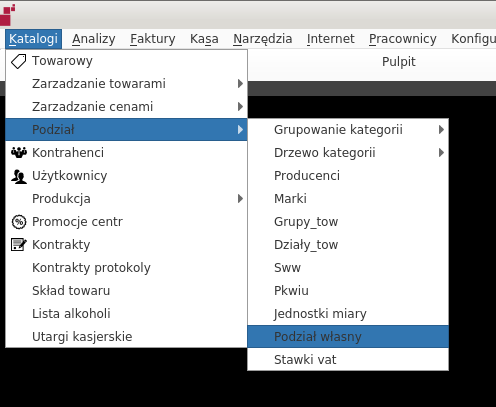
System wyświetli listę wszystkich wprowadzonych przez użytkownika podziałów.
Nowy podział wprowadzamy wybierając klawisz INSERT bądź opcję z menu Wprowadź nowy. Pojawi się okno, gdzie musimy zdefiniować nazwę nowego podziału - zatwierdzamy Zapisz. Nowy podział pojawi się na liście.
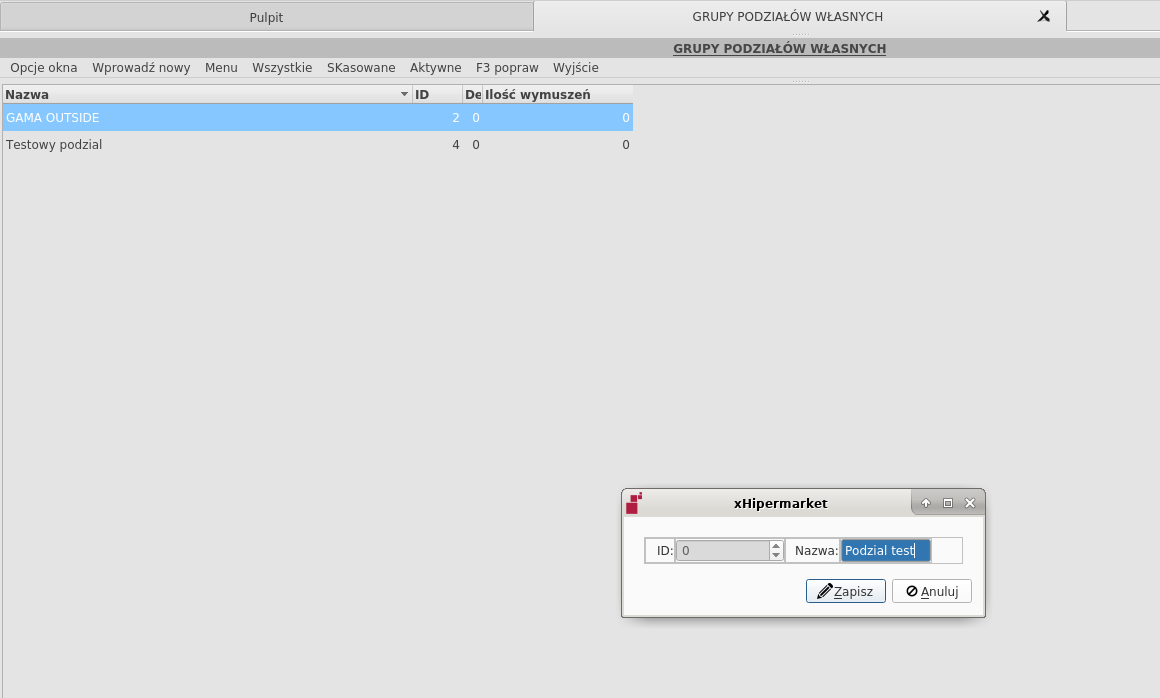
Wprowadzone podziały możemy usuwać - klawisz DELETE. Wszystkie usunięte podziały znajdziemy wybierając z menu opcję SKasowane (klawisz K). Gdy chcemy powrócić do listy wszystkich utworzonych podziałów wybieramy z menu Wszystkie (lub klawisz W), natomiast w przypadku, gdy chcemy zobaczyć tylko aktywne podziały (te, które nie są skasowane) - wybieramy z menu Aktywne (lub klawisz A).
